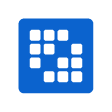Titulinis
-
Akmenės r. sav.
-
Alytaus m. sav.
-
Alytaus r. sav.
-
Anykščių r. sav.
-
Birštono sav.
-
Biržų r. sav.
-
Druskininkų sav.
-
Elektrėnų sav.
-
Ignalinos r. sav.
-
Jonavos r. sav.
-
Joniškio r. sav.
-
Jurbarko r. sav.
-
Kaišiadorių r. sav.
-
Kalvarijos sav.
-
Kauno m. sav.
-
Kauno r. sav.
-
Kazlų Rūdos sav.
-
Kelmės r. sav.
-
Klaipėdos m. sav.
-
Klaipėdos r. sav.
-
Kretingos r. sav.
-
Kupiškio r. sav.
-
Kėdainių r. sav.
-
Lazdijų r. sav.
-
Marijampolės sav.
-
Mažeikių r. sav.
-
Molėtų r. sav.
-
Neringos sav.
-
Pagėgių sav.
-
Pakruojo r. sav.
-
Palangos m. sav.
-
Panevėžio m. sav.
-
Panevėžio r. sav.
-
Pasvalio r. sav.
-
Plungės r. sav.
-
Prienų r. sav.
-
Radviliškio r. sav.
-
Raseinių r. sav.
-
Rietavo sav.
-
Rokiškio r. sav.
-
Skuodo r. sav.
-
Tauragės r. sav.
-
Telšių r. sav.
-
Trakų r. sav.
-
Ukmergės r. sav.
-
Utenos r. sav.
-
Varėnos r. sav.
-
Vilkaviškio r. sav.
-
Vilniaus m. sav.
-
Vilniaus r. sav.
-
Visagino sav.
-
Zarasų r. sav.
-
Šakių r. sav.
-
Šalčininkų r. sav.
-
Šiaulių m. sav.
-
Šiaulių r. sav.
-
Šilalės r. sav.
-
Šilutės r. sav.
-
Širvintų r. sav.
-
Švenčionių r. sav.
- Nieko
Возможности visimarsrutai.lt
Поиск поездки:
- В графе поиска маршрута поездки заполните поля поиска или на карте отметьте места прибытия и отъезда. При планировании поездки за границу можно найти маршруты, которые начинаются в воздушных и морских портах Литвы.
- Укажите планируемую дату и время отъезда или прибытия в выбранное место.
- При поиске маршрута поездки можете указать, какой маршрут Вас интересует: быстрый / короткий / экономный.
- Система позволяет установить дополнительные параметры, которые можно открыть в нижней части формы поиска, и выбрать желаемый вид транспорта, максимальное расстояние, которое возможно придется пройти между остановками при пересадке и допустимое количество пересадок.
- При нажатии кнопки «Искать» система предлагает несколько возможных вариантов.
- В каждом предлагаемом варианте посмотрите, какими маршрутами общественного транспорта Вы поедете, сколько времени займет дорога, сколько примерно это будет стоить.
- Выберите желаемый вариант поездки (по умолчанию выбирается самый быстрый вариант) и в блоке детализации поездки посмотрите более подробную информацию (длительность поездки на общественном транспорте или пешком, места пересадок, время отъезда с остановок и др.). На карте указывается траектория выбранного варианта поездки с выделением разными цветами маршрутов общественного транспорта.
- Маршрут предложенного системой общественного транспорта можно сравнить с поездкой частным транспортом: выберите каточку «Частный», при необходимости уточните стоимость используемого топлива или расходы и нажмите кнопку «Искать» – будут найдены возможные маршруты поездки частным транспортом, указана продолжительность поездки и ее примерная стоимость. Выберите желаемый маршрут, и на карте будет указана его траектория. Если Вы хотите увидеть на карте Литвы места дорожно-ремонтных работ, ограничения и нарушения дорожного движения на текущий момент, отметьте галочкой «Показать информацию о дорожном движении».
- Чтобы вернуться к поиску поездки общественным транспортом, выберите карточку «Общественный».
Просмотр расписаний:
- В графе расписаний Вы можете найти маршрут общественного транспорта по номеру маршрута или его названию. Если идет поиск по номеру маршрута, введите точный номер маршрута. Если идет поиск по названию маршрута, достаточно ввести часть названия (фрагмент).
- Для получения более точных результатов можно сузить поиск, дополнительно указав самоуправление, на территории которого находятся остановки маршрута или конкретная остановка, через которую проходит маршрут.
- Нажмите кнопку «Искать» и в списке найденных маршрутов выберите нужный маршрут.
- Посмотрите расписание выбранного маршрута.
- Посмотрите на карте траекторию выбранного маршрута и остановки. Если есть данные маршрута в реальном времени, при просмотре маршрута Вам будут показаны транспортные средства, курсирующие по маршруту на текущий момент.
Поиск остановки:
- Если хотите найти информацию об остановках общественного транспорта, пользуйтесь графой остановок.
- Остановку можете найти по названию или его фрагменту.
- Для получения более точных результатов можно сузить поиск, дополнительно указав самоуправление, на территории которого находится остановка.
- Если имеется несколько остановок с одинаковым названием (напр., на противоположных сторонах дороги), система покажет их список, визуализируя маршруты для каждой остановки. После выбора остановки, она будет увеличена и выделена на карте так, чтобы Вы смогли отобрать нужную Вам остановку.
- При выборе остановки открывается список маршрутов, проходящих через эту остановку. Выберите необходимый маршрут.
- Посмотрите выбранный маршрут на карте.
- Посмотрите расписание выбранного маршрута.
- Выберите карточку «Данные в реальном времени» и посмотрите время прибытия на остановки и отъезда от них транспортных средств общественного транспорта.
Другие функции:
- Возможность разрешить системе установить Ваше место нахождения и в зависимости от этого предоставить информацию.
- Возможность сохранить ссылку на желаемую поездку – с вводом этой ссылки в адресной строке браузера будет воссоздана запланированная Вами поездка.
- Возможность прочитать новости системы общественного транспорта, связанные с выбранным самоуправлением.
- Возможность участвовать в объявленном опросе.
- Возможность сообщить о замеченных ошибках.
Географические и другие данные, указываемые на карте:
- Ортофотографическая и топографическая основа Литвы.
- Все находящиеся в Литве пункты остановок (остановки, вокзалы, порты и т.д.) и пункты остановок литовских маршрутов за границей.
- Места дорожно-ремонтных работ, нарушений и ограничений дорожного движения на территории Литвы.
- Другие данные.
Как искать?
В главном меню можете выбрать три карточки:
- Поиск поездки – позволяет составить план поездки;
- Расписания – позволяет просмотреть расписания маршрутов общественного транспорта;
- Остановки – позволяет получить информацию о выбранной остановке.
В открытой карте можете составить желаемый запрос, выбрать дополнительные установки. Если Вы пользуетесь мобильным устройством, на экране внизу увидите дополнительные кнопки навигации:
- Маршруты – позволяет перейти / вернуться в главное меню;
- Карта – позволяет перейти к карте;
- Новости – позволяет просмотреть актуальные новости Вашей территории.
Для режима поисковых фраз нет строгих правил:
- При написании поисковых слов можно использовать не только литовские буквы (ą, č, ę, ė и др.), но и их латинские соответствия (a, c, e, e и др.).
- Не имеет значения, будете ли вы писать названия большими или маленькими буквами.
- Названия местностей пишите в родительном падеже.
- Если список результатов слишком длинный – уточните поиск: введите более точное название, сокращение, напр.: для остановок используйте сокращение st., для улиц g., для городов m., для деревень k.
- Результатов поиска может быть несколько – выберите нужный.
visimarsrutai.lt galimybės
Kelionės paieška:
- Kelionės paieškos skiltyje užpildykite kelionės paieškos laukelius arba žemėlapyje pažymėkite išvykimo ir atvykimo vietas. Jei planuojate kelionę į užsienį, galite susirasti maršrutus iš Lietuvos oro ir jūrų uostų.
- Nurodykite datą bei laiką, kada norite išvykti arba atvykti į pasirinktą vietą.
- Ieškodami kelionės galite nurodyti, koks maršrutas jus domina: greičiausias / trumpiausias / ekonomiškiausias.
- Sistema leidžia nustatyti papildomus parametrus, kuriuos galite išskleisti kelionės paieškos formos apačioje – išskleidus galite pasirinkti transporto rūšį, kuria norite keliauti, maksimalų atstumą, kurį gali tekti pereiti tarp persėdimo stotelių, ir leistiną persėdimų skaičių.
- Paspaudus mygtuką „Ieškoti“ sistema pasiūlo galimus kelionės variantus.
- Kiekvieno siūlomo varianto atveju peržiūrėkite, kokiais viešojo transporto maršrutais važiuosite, kiek truks kelionė, kiek apytiksliai ji kainuos.
- Pasirinkite norimą kelionės variantą (pagal nutylėjimą parenkamas greičiausias variantas) ir kelionės detalizavimo bloke peržiūrėkite detalesnę kelionės informaciją (ėjimo ir važiavimo viešojo transporto maršrutais trukmes, persėdimo stoteles, išvykimo iš stotelių laikus ir kt.). Žemėlapyje rodoma pasirinkto kelionės varianto trajektorija, skirtingomis spalvomis išryškinant kelionėje naudojamus viešojo transporto maršrutus.
- Sistemos pasiūlytą viešojo transporto maršrutą galite palyginti su kelione privačiu transportu: pasirinkite kortelę „Privatus“, jei reikia, patikslinkite naudojamos transporto priemonės degalų kainą ar sąnaudas ir spauskite mygtuką „Ieškoti“ – bus surasti galimi maršrutai privačiu transportu ir pateikta, kiek laiko truks kelionė, kiek apytiksliai ji kainuos. Pasirinkus norimą maršrutą, žemėlapyje bus parodyta jo trajektorija. Pažymėkite varnelę „Rodyti eismo informaciją“, jei žemėlapio lange norite peržiūrėti einamuoju momentu Lietuvos teritorijoje vykdomų kelio remonto darbų, eismo apribojimų ir sutrikimų vietas.
- Kad sugrįžtumėte į kelionės viešuoju transportu paiešką, pasirinkite kortelę „Viešasis“.
Tvarkaraščių peržiūra:
- Tvarkaraščių skiltyje galite susirasti viešojo transporto maršrutą pagal maršruto numerį arba pavadinimą. Jei ieškote pagal maršruto numerį, įveskite tikslų maršruto numerį. Ieškant pagal maršruto pavadinimą užtenka įvesti pavadinimo dalį (fragmentą).
- Norėdami tikslesnių paieškos rezultatų, galite susiaurinti paiešką, papildomai nurodydami savivaldybę, kurioje yra maršruto stotelių, arba konkrečią stotelę, per kurią eina maršrutas.
- Nuspauskite mygtuką „Ieškoti“ ir surastų maršrutų sąraše pasirinkite reikiamą maršrutą.
- Peržiūrėkite pasirinkto maršruto tvarkaraščius.
- Žemėlapyje peržiūrėkite pasirinkto maršruto trajektoriją ir stoteles. Jei maršrutas turės realaus laiko duomenis, peržiūrint maršrutą jums bus rodomos tuo metu maršrutu važiuojančios transporto priemonės.
Stotelės paieška:
- Jei norite surasti viešojo transporto stotelės informaciją, naudokitės stotelių skiltimi.
- Stotelę galite susirasti pagal stotelės pavadinimą arba jo fragmentą.
- Norėdami tikslesnių paieškos rezultatų galite susiaurinti paiešką, papildomai nurodydami savivaldybę, kurioje yra stotelė.
- Jei yra kelios stotelės (pvz., skirtingose kelio pusėse) tuo pačiu pavadinimu, sistema parodys stotelių sąrašą, kiekvienai stotelei vizualizuojant maršrutus, stojančius šioje stotelėje. Pasirinkus reikiamą stotelę, ji priartinama ir išryškinama žemėlapyje, kad galėtumėte atsirinkti, kuri stotelė jums yra reikalinga.
- Pasirinkus stotelę išskleidžiamas per šią stotelę einančių maršrutų sąrašas – pasirinkite reikiamą maršrutą.
- Pasirinktą maršrutą peržiūrėkite žemėlapyje.
- Peržiūrėkite pasirinkto maršruto tvarkaraščius.
- Pasirinkite kortelę „Realaus laiko duomenys“ ir peržiūrėkite viešojo transporto maršrutų transporto priemonių atvykimo į stotelę ir išvykimo iš jos laikus, patikslintus pagal transporto priemonių važiavimo realaus laiko duomenis.
Kitos funkcijos:
- Galimybė leisti sistemai nustatyti jūsų būvimo vietą ir pateikti informaciją atsižvelgiant į ją.
- Galimybė išsisaugoti suplanuotos kelionės nuorodą – įvedus šią nuorodą naršyklėje bus atkurta Jūsų suplanuota kelionė.
- Galimybė perskaityti su pasirinkta savivaldybe susijusias viešojo transporto naujienas.
- Galimybė sudalyvauti paskelbtoje apklausoje.
- Galimybė pranešti apie pastebėtas klaidas.
Geografiniai ir kiti žemėlapyje pateikiami duomenys:
- Ortofotografinis ir topografinis Lietuvos pagrindas.
- Visi Lietuvoje esantys sustojimo punktai (stotelės, stotys, uostai ir kt.) ir Lietuvoje vykdomų maršrutų sustojimo punktai užsienyje.
- Kelio remonto darbų, eismo sutrikimų ir apribojimų vietos Lietuvos teritorijoje.
- Kiti duomenys.
Kaip ieškoti?
Pagrindiniame meniu galite pasirinkti tris korteles:
- Kelionės paieška – leidžia suplanuoti kelionę;
- Tvarkaraščiai – leidžia peržiūrėti viešojo transporto maršrutų tvarkaraščius;
- Stotelės – leidžia gauti informaciją apie pasirinktą stotelę.
Atidarytoje kortelėje galite suformuoti pageidaujamą užklausą, pasirinkti papildomus nustatymus. Jei naudojatės mobiliaisiais įrenginiais, ekrano apačioje matysite papildomus navigavimo mygtukus:
- Maršrutai – leidžia pereiti / grįžti į pagrindinį meniu;
- Žemėlapis – leidžia pereiti į žemėlapį;
- Naujienos – leidžia peržiūrėti jūsų teritorijoje aktualias naujienas.
Paieškos frazių rašymui nėra griežtų taisyklių:
- Rašant paieškos žodžius gali būti naudojamos tiek lietuviškos raidės (ą, č, ę, ė ir kt.), tiek jų lotyniški atitikmenys (a, c, e, e ir kt.).
- Nesvarbu, ar pavadinimus rašote didžiosiomis, ar mažosiomis raidėmis.
- Vietovių pavadinimus rašykite kilmininko linksiu.
- Jei rezultatų sąrašas per ilgas – patikslinkite paiešką: įveskite tikslesnį pavadinimą, trumpinį, pvz.: stotelėms naudokite trumpinį st., gatvėms g., miestams m., kaimams k..
- Paieškos rezultatai gali būti pateikiami keli – kad galėtumėte pasirinkti norimą.
Possibilities of visimarsrutai.lt
Travel search:
- In the travel search column, fill in the travel search fields or mark the departure and arrival locations on the map. If you are planning a trip abroad, you can find the routes from Lithuanian air and sea ports.
- Specify the date and time when you want to depart or arrive at the place of your choice.
- When searching for a trip you can indicate the route you are interest in: the fastest/shortest/most economical.
- The system allows setting additional parameters, which you can display at the bottom of the travel search form; after doing that, you can choose the transport mode you would like to use for travelling, maximum distance to walk when changing stations and the permissible number of transfers.
- After clicking on the button “Search”, the system suggests possible options of travelling.
- In each of the suggested options, review the public transportation routes to be taken, the duration and approximate costs of travel.
- Choose the suitable travel option (as a default, the fastest option is selected) and in the travel specification block, review the travel information in more detail (durations of walking and travelling by public transportation routes, changing stations, times for departure from stations, etc.). The map shows the trajectory of the selected travel option highlighting in different colours the public transportation routes used in the travel.
- The public transportation route suggested by the system can be compared with the travel using private transport: choose the card “Private”; if required, specify the fuel cost or consumption of the vehicle used and press the button “Search” – possible routes using private transport will be found and the durations of travelling as well as approximate costs will be displayed. After choosing the suitable route, its trajectory will be shown on the map. Tick off “Show traffic information”, if you would like to see in the map window where road repairs are carried out or traffic restricted or blocked in the territory of Lithuania.
- To go back to travel search using public transportation, choose the card “Public”.
Schedule review:
- In the schedule column, you can find the public transportation routes according to route number or title. If you are searching by number, enter the exact route number. When searching by route title, it suffices to enter a part of the title (fragment).
- If you would like more accurate search results, narrow down the search in addition indicating the municipality where the route stations are located or a specific station along the route.
- Press the button “Search” and select the suitable route from the list of the routes found.
- Review the schedules of the selected route.
- In the map, review the trajectory and stations of the selected route. If the route has real time data, when reviewing the route, vehicles currently going along the route will be shown.
Station search:
- If you want to find the information about the public transport station, use the stations column.
- You can find the station according to its title or its fragment.
- In order to get more accurate search results, you can narrow down the search. To do that, in addition indicate the municipality in which the station is located.
- If there are several stations with the same title (e.g. on the opposite sides of the road), the system will display the list of stations and visualise the routes for each station. After selecting the required station, it will be zoomed in and highlighted on the map to make it easier for you to decide which one you need.
- After selecting the station, a list of routes going along this station is opened – choose the required route.
- Review the selected route on the map.
- Review the schedules of the selected route.
- Select the card “Real time data” and review the arrival and departure times of public transports at/from the station adjusted according to real time data of the vehicles’ movement.
Other functions:
- Possibility to allow the system to establish your location and present information in consideration of that.
- Possibility to save the link to the planned trip – after copying it to your browser, the trip that you had planned would be restored.
- Possibility to read the public transport news associated with the selected municipality.
- Possibility to take part in the announced surveys.
- Possibility to notify of the errors seen.
Geographical and other data displayed on the map:
- Orthophotographic and topographical base of Lithuania.
- All stopping points in Lithuania (stations, depots, ports etc) and stopping points abroad of routes carried out in Lithuania.
- Locations of road repairs, traffic restrictions and blocks in the territory of Lithuania.
- Other data.
How to search?
In the main menu, you can choose three cards:
- Travel search – allows planning the trip;
- Schedules – allows reviewing the schedules of public transportation routes;
- Stations – allows obtaining information about the selected station.
In the opened card, a required query can be formed and additional settings selected. If you are using mobile devices, you will see additional navigation buttons at the bottom of the screen:
- Routes – allows moving / going back to the main menu;
- Map – allows moving to the map;
- News – allows reviewing the news relevant to your territory.
There are no strict rules when writing the search phrases:
- When typing the search words, Lithuanian characters (ą, č, ę, ė etc) as well as their equivalents in Latin (a, c, e, e etc) can be used.
- It does not matter whether you type the names in uppercase or lowercase.
- Write the names of locations in genitive.
- If the list of results is too long, specify the search: enter a more accurate name, an abbreviation, for example, use the abbreviation st. for stations, g. for streets, m. for cities and k. for villages.
- Several search results may be presented, so that you could choose the suitable one.